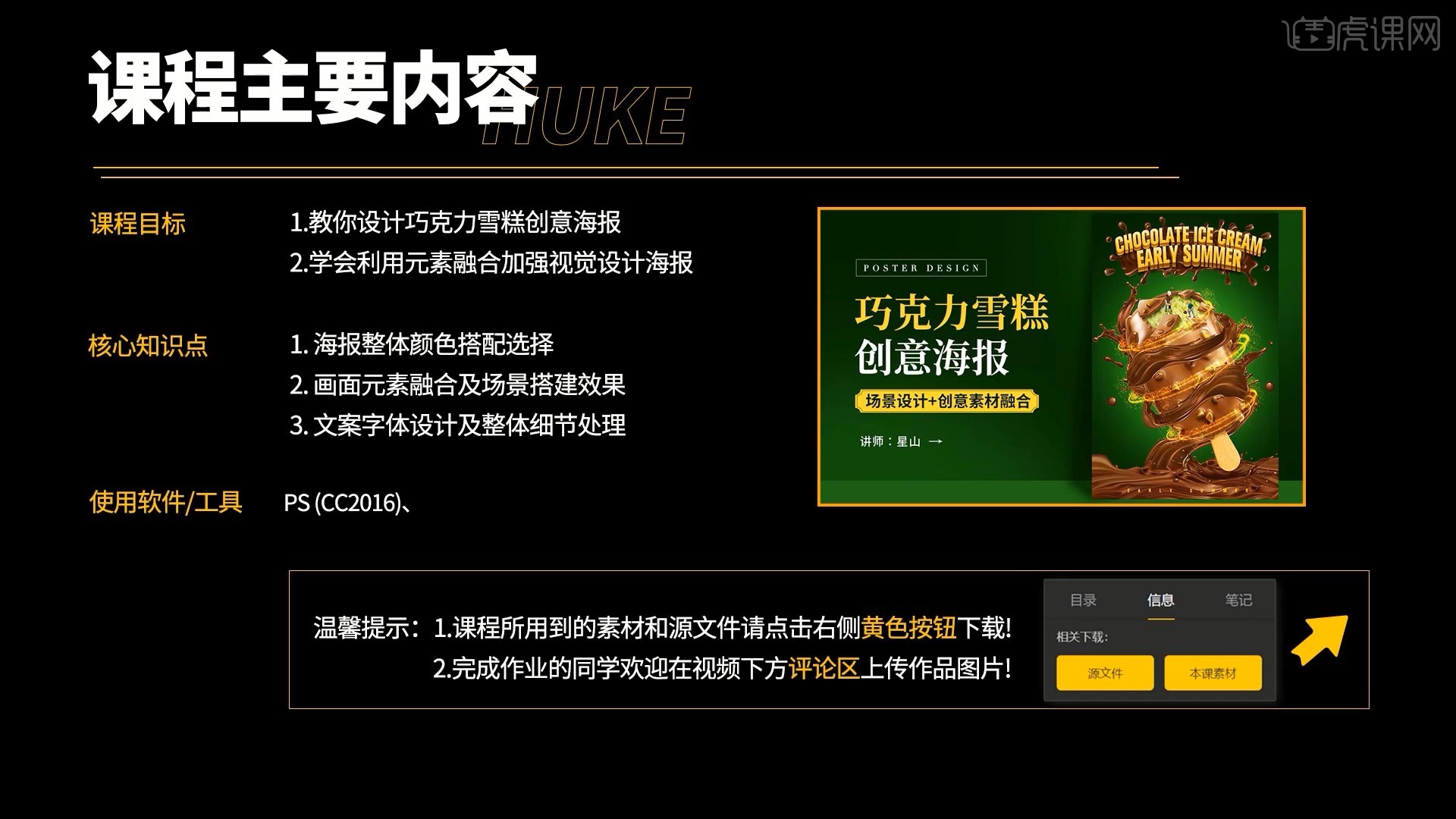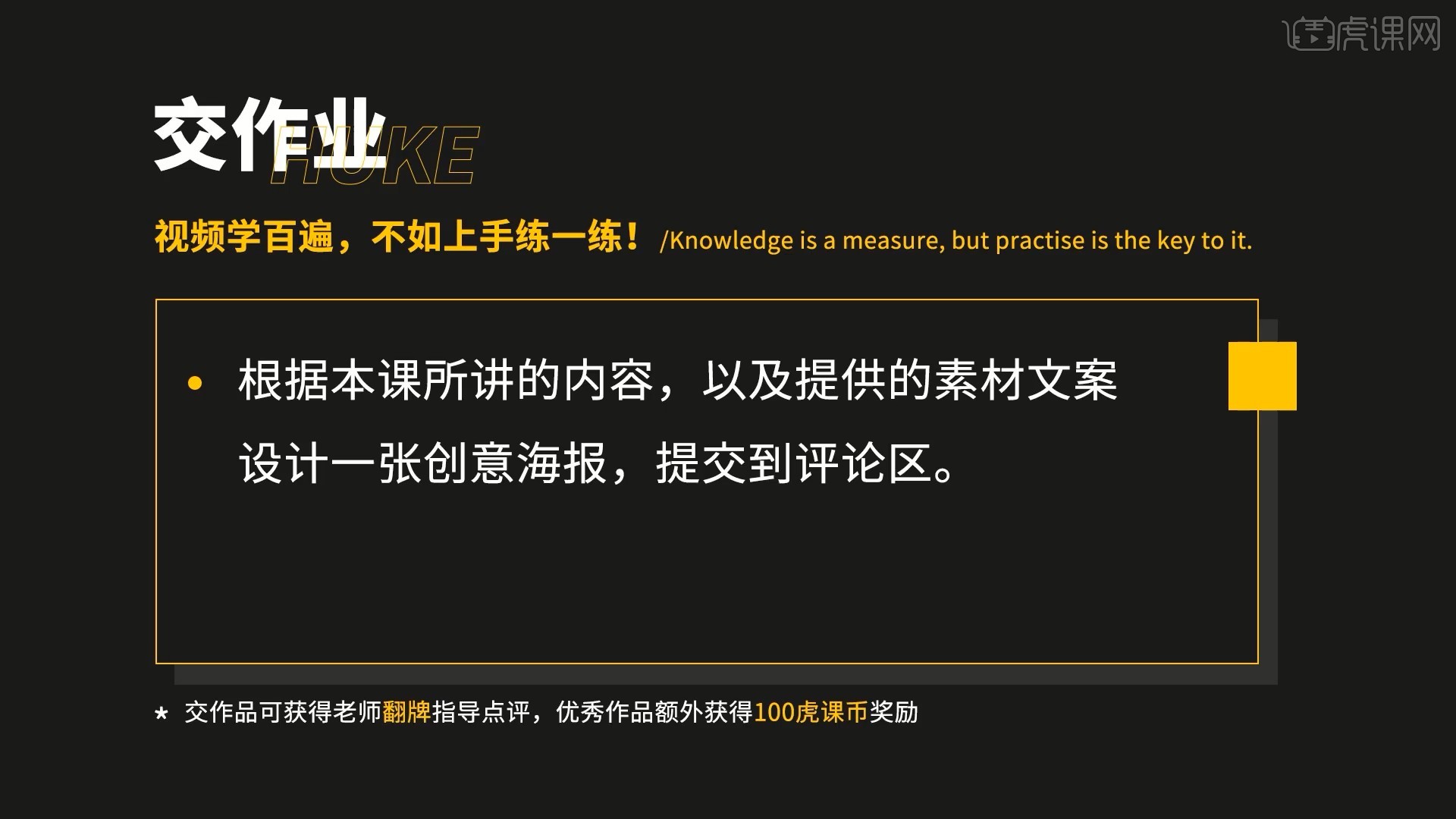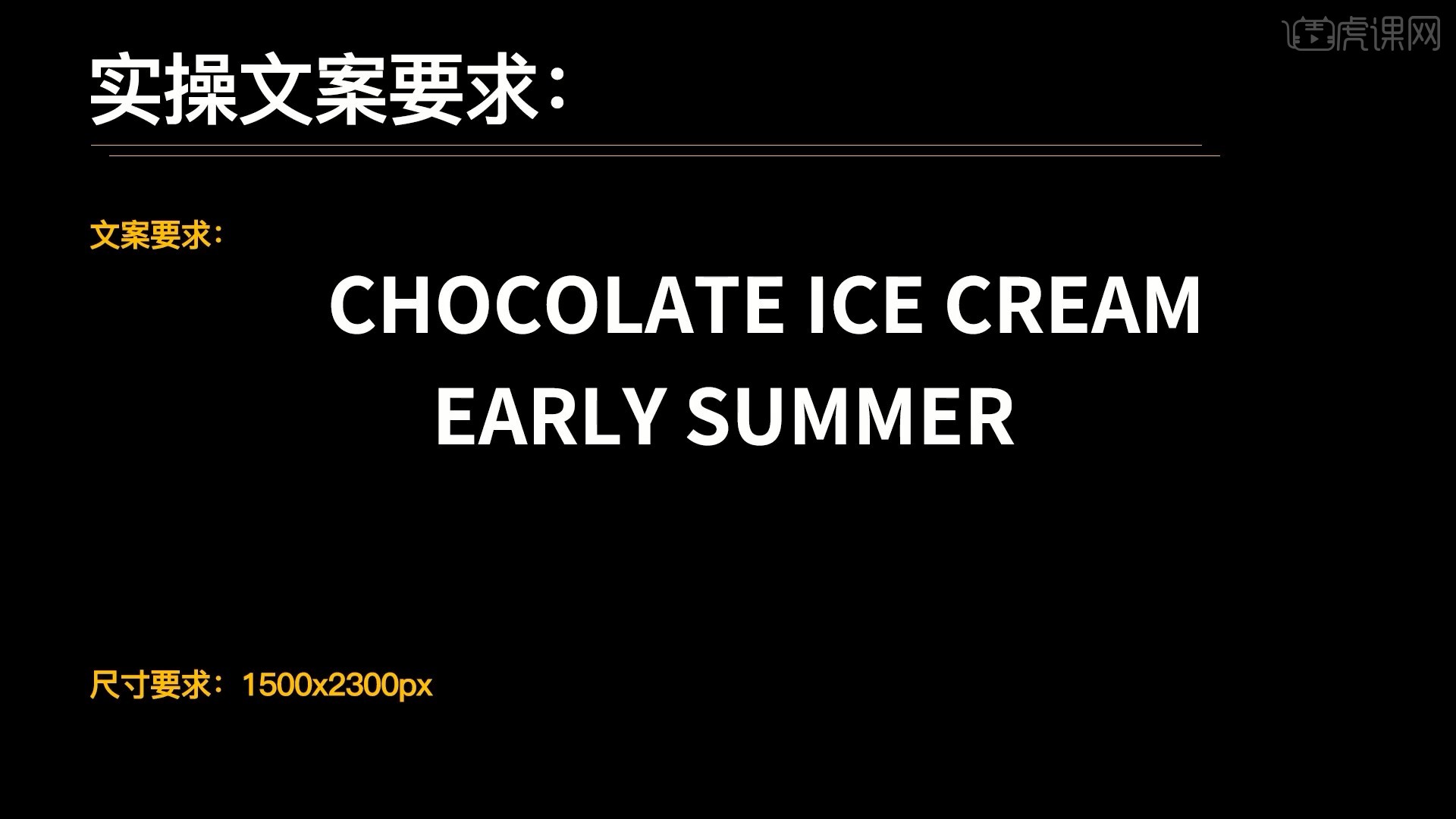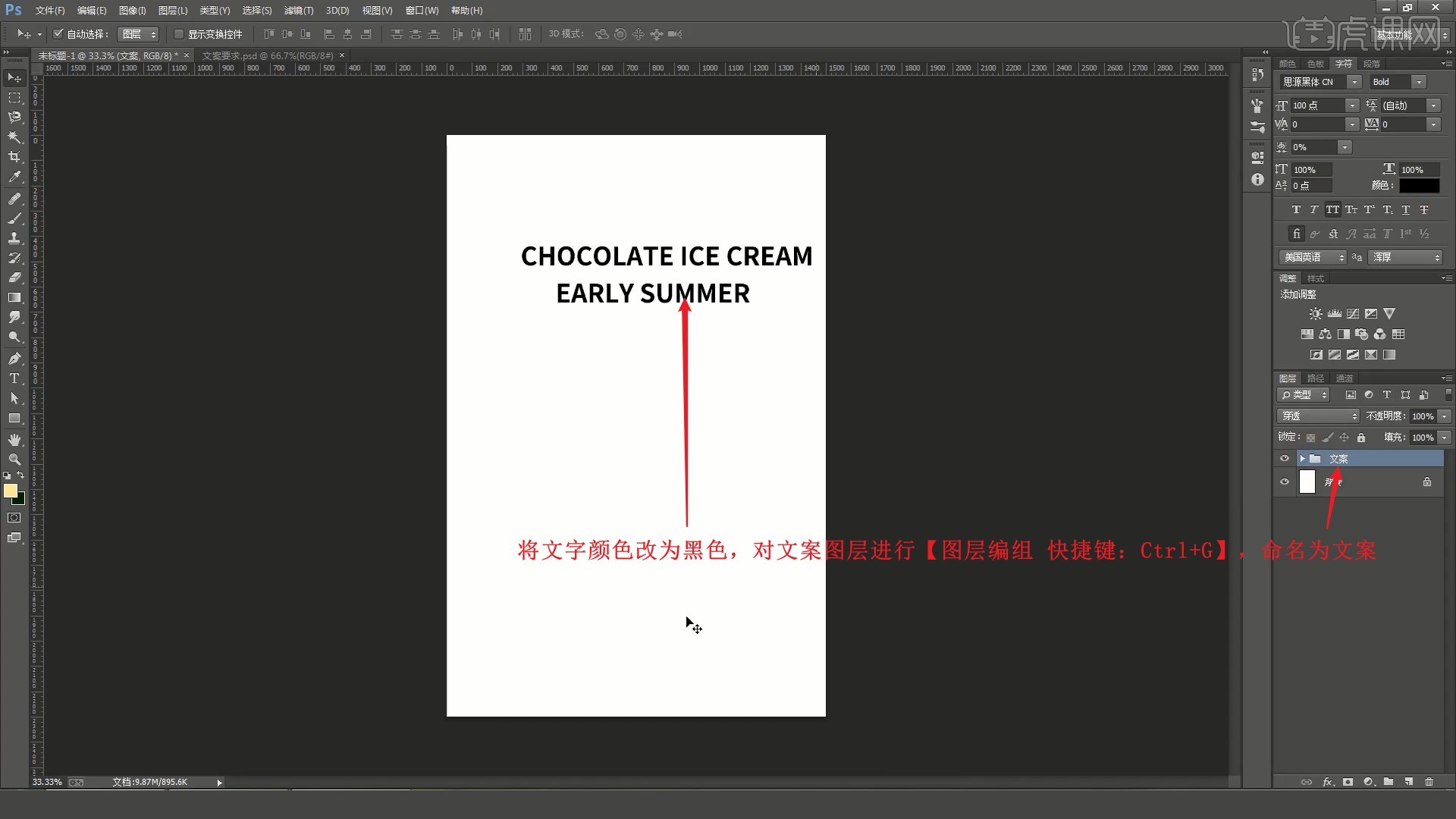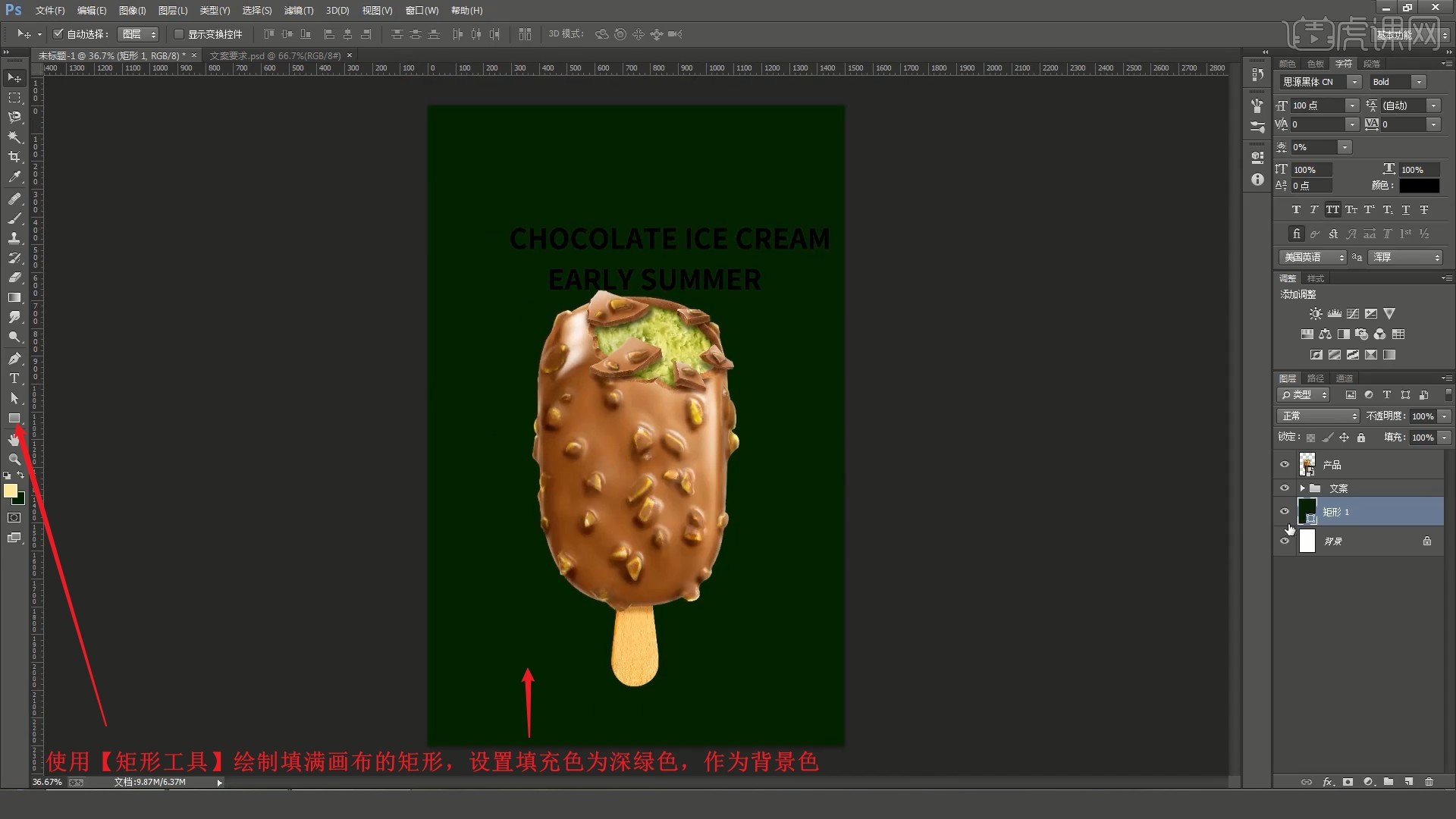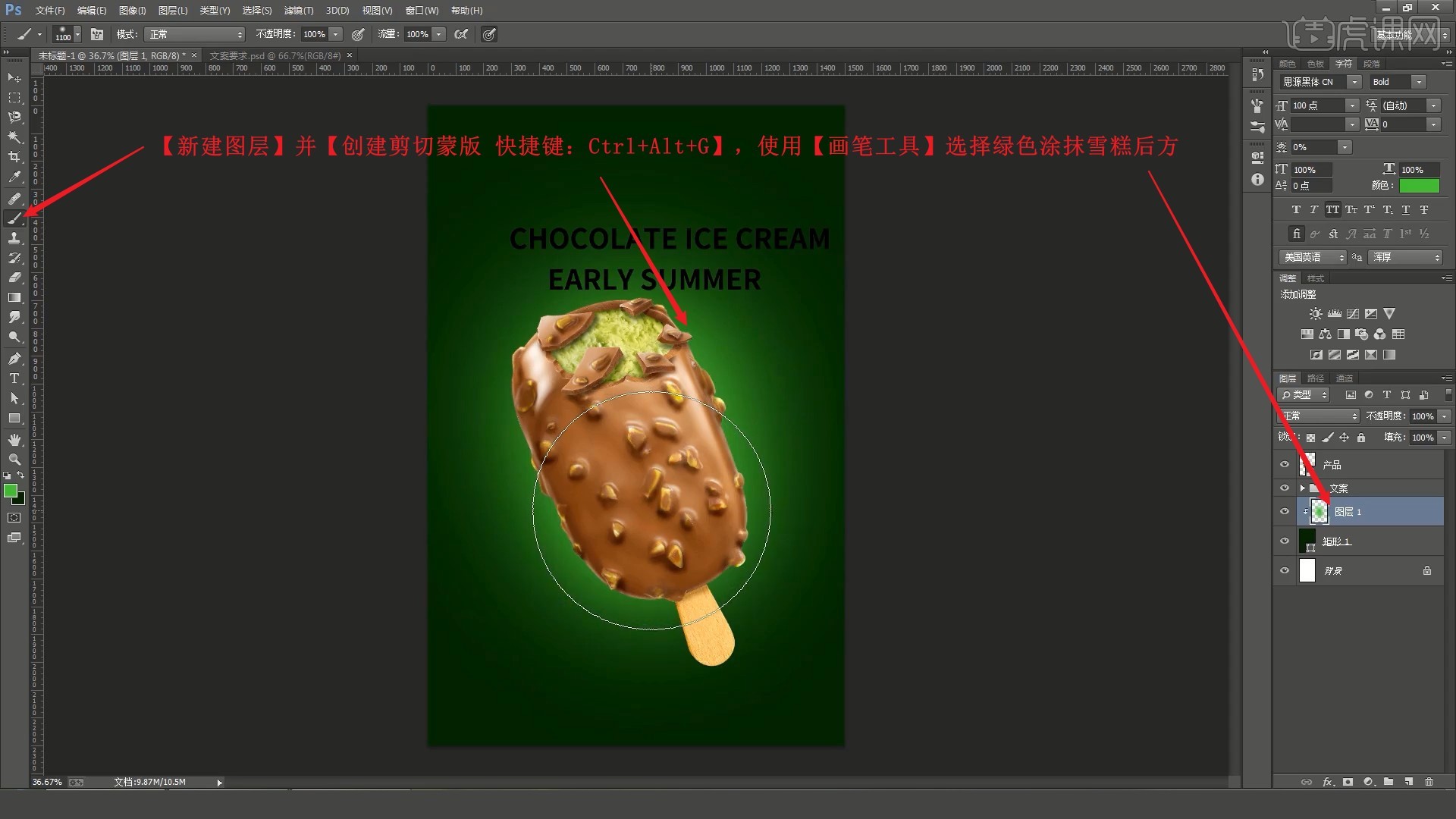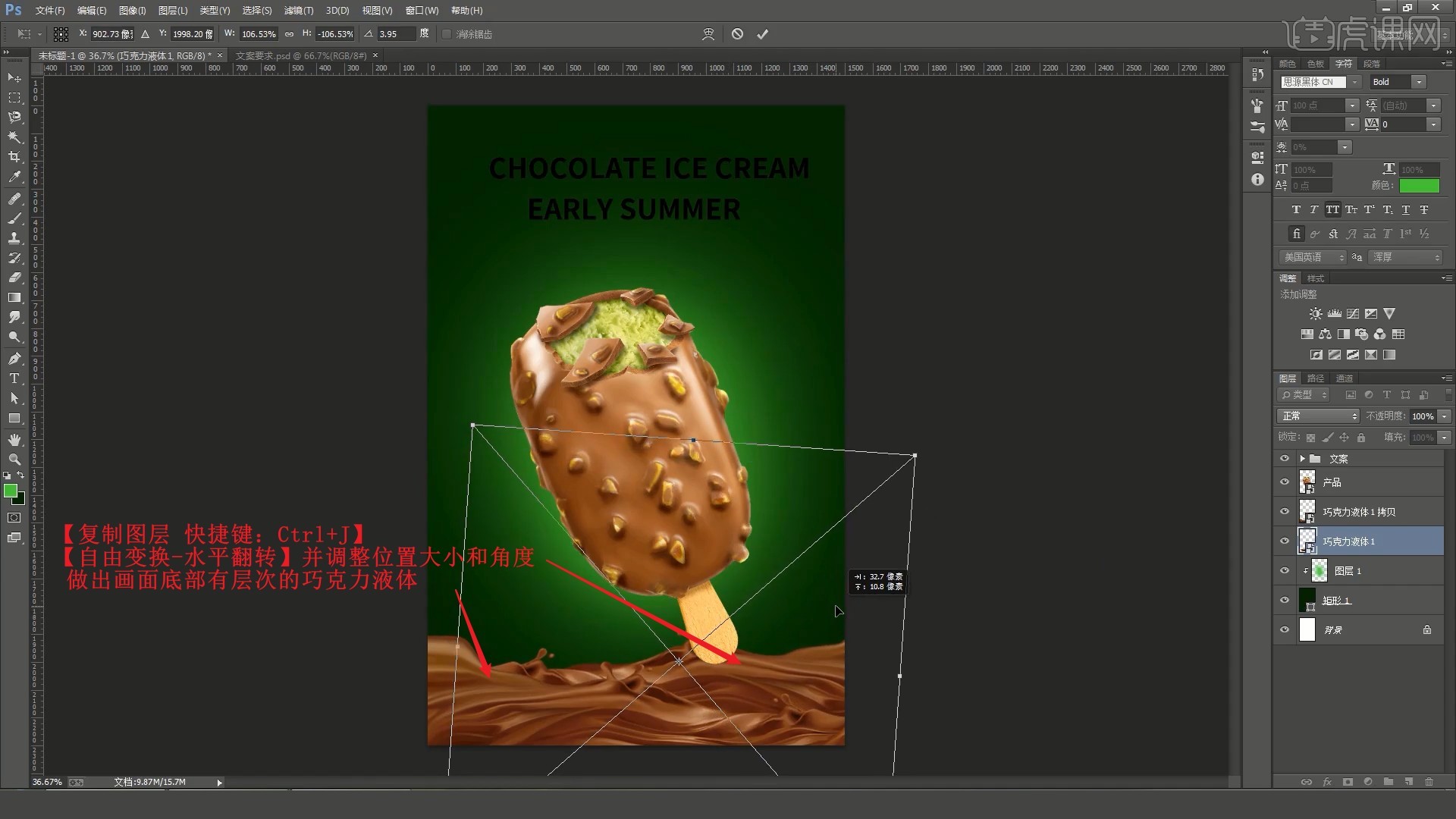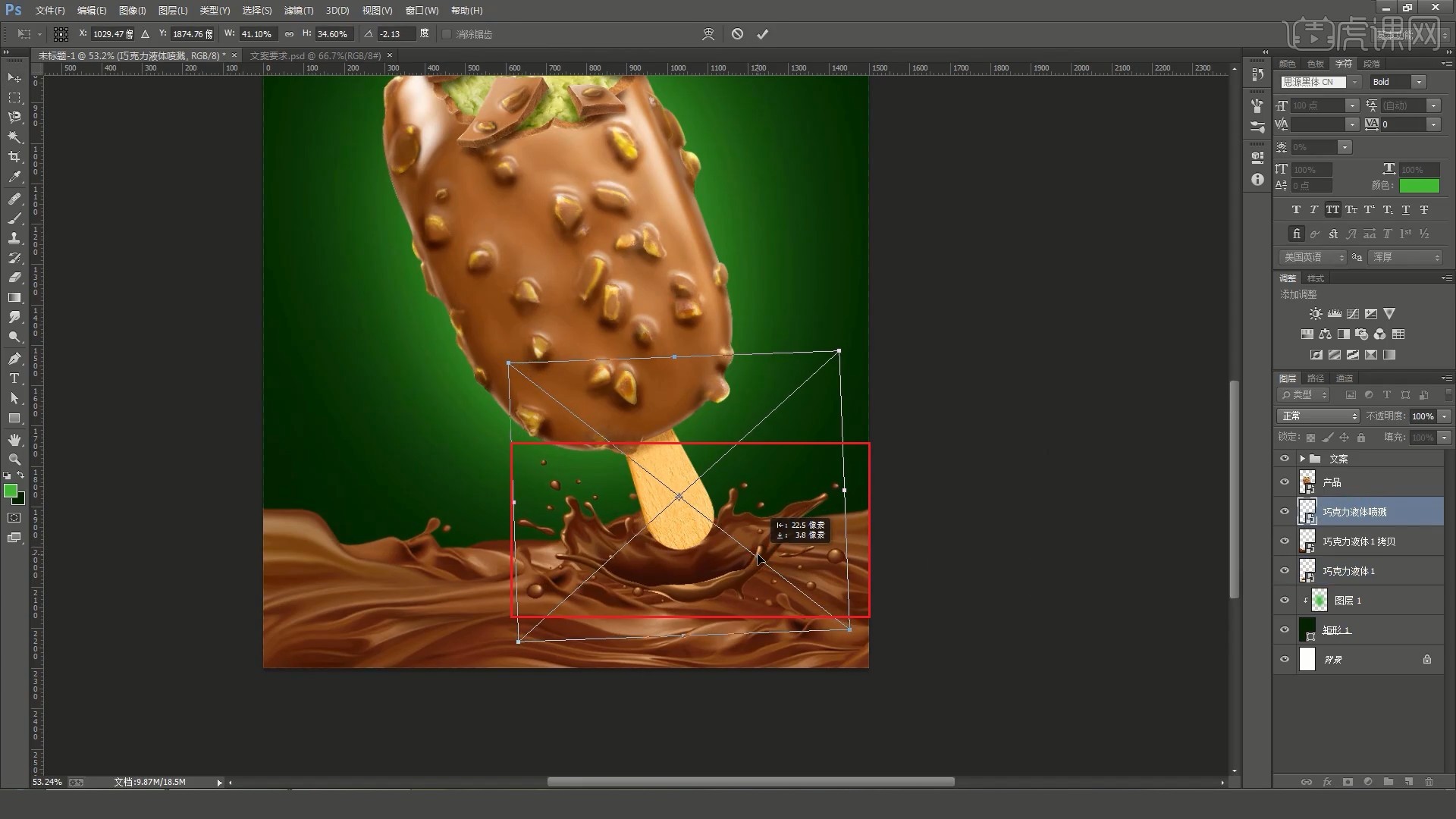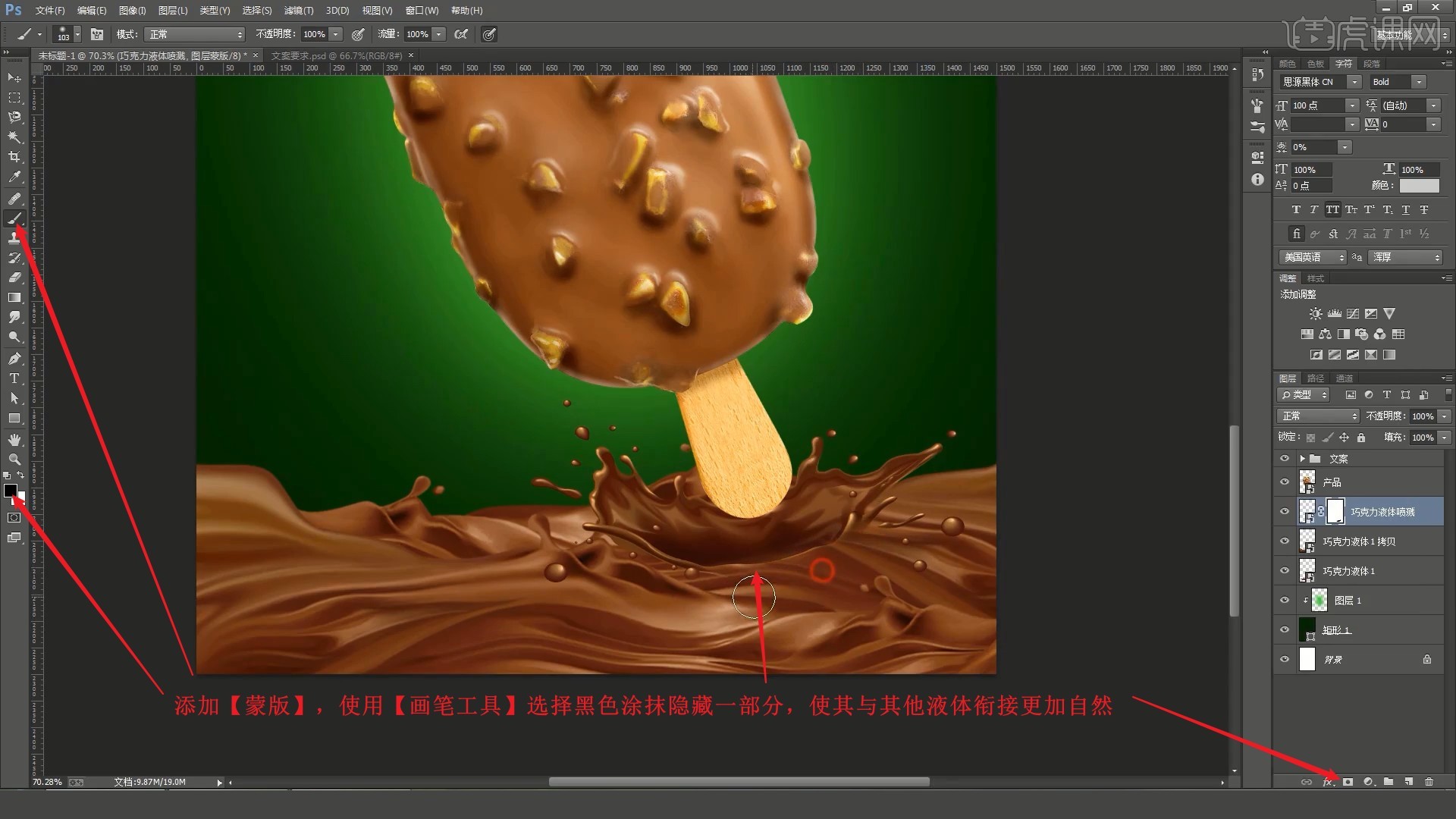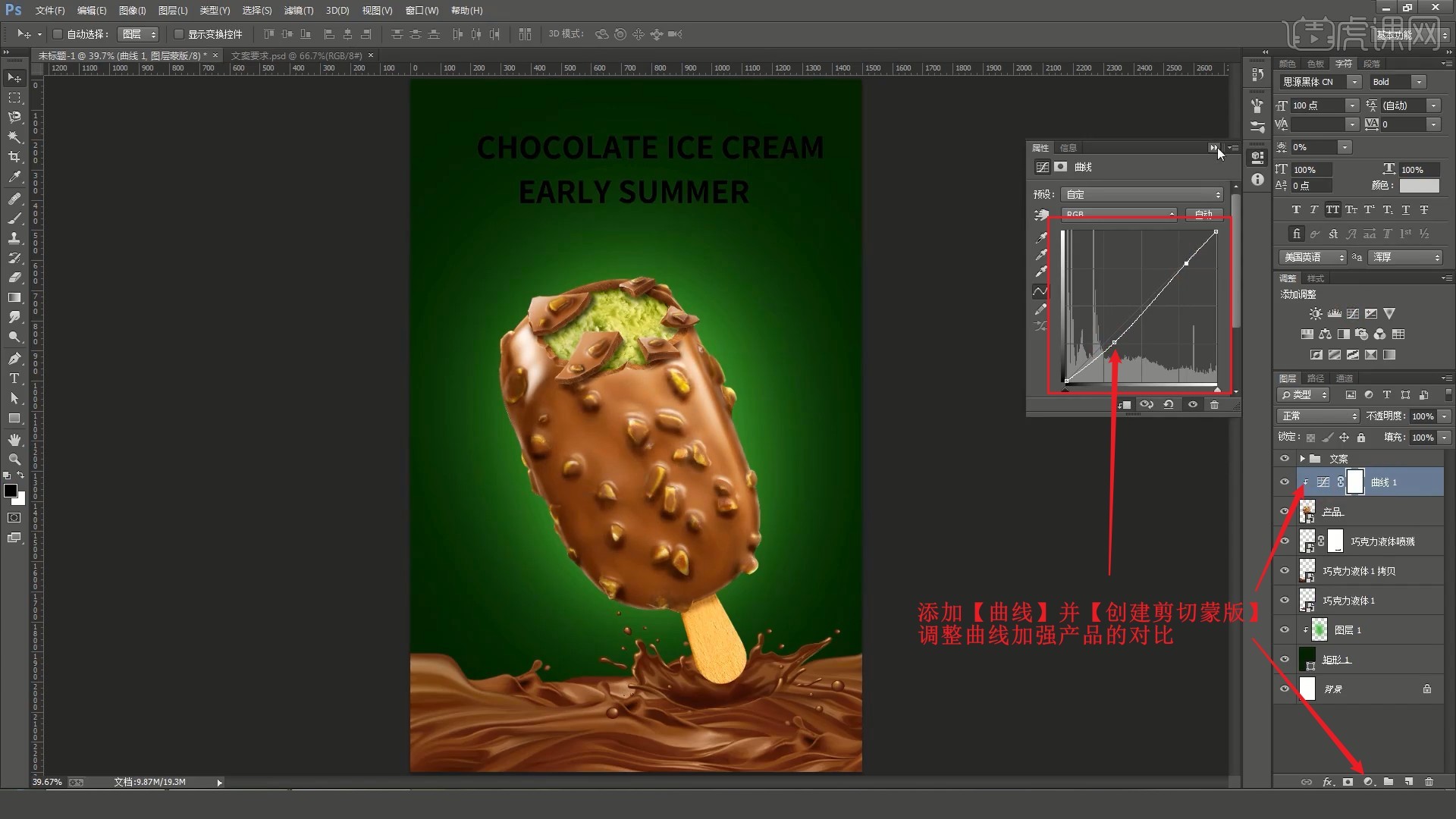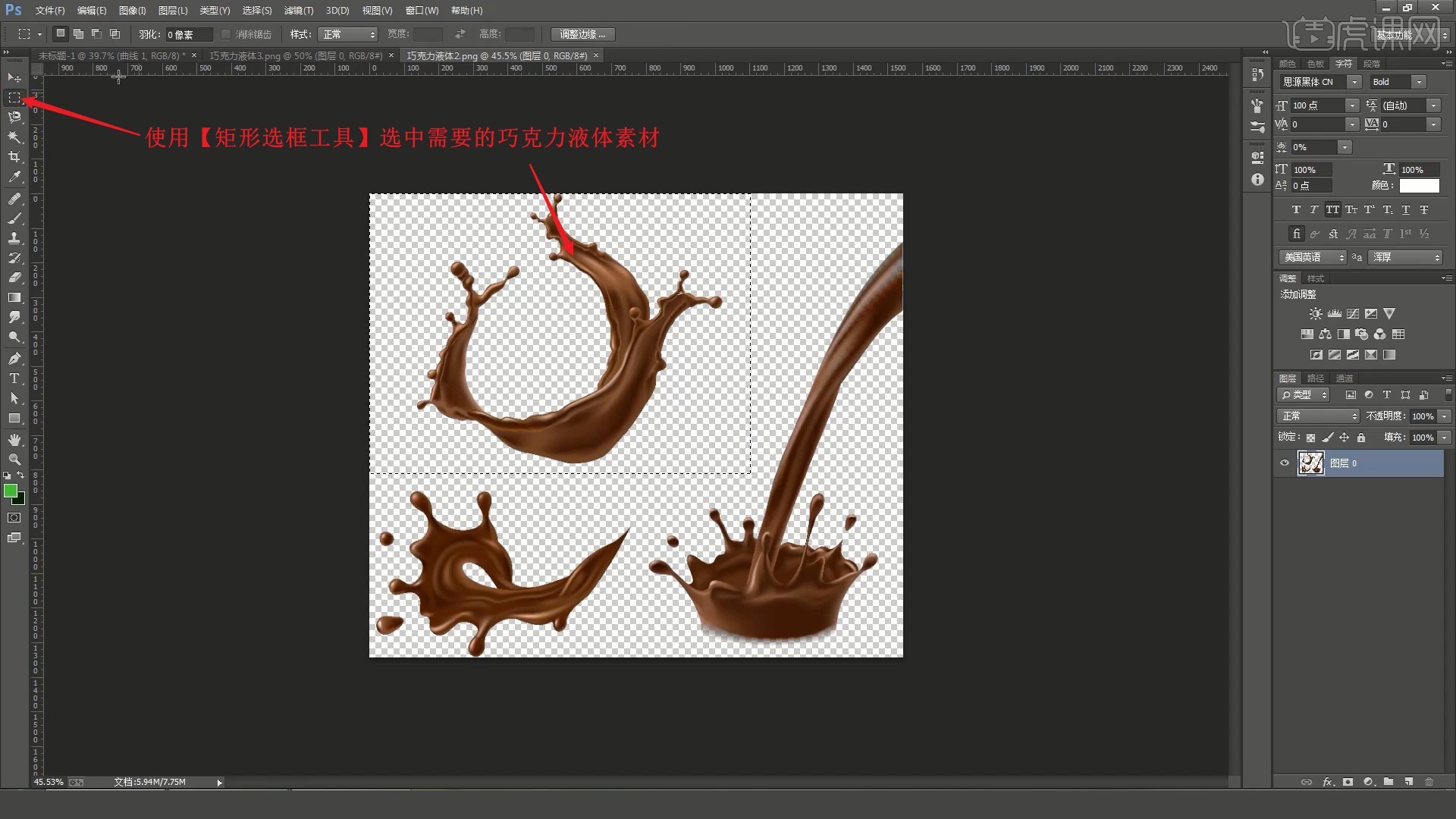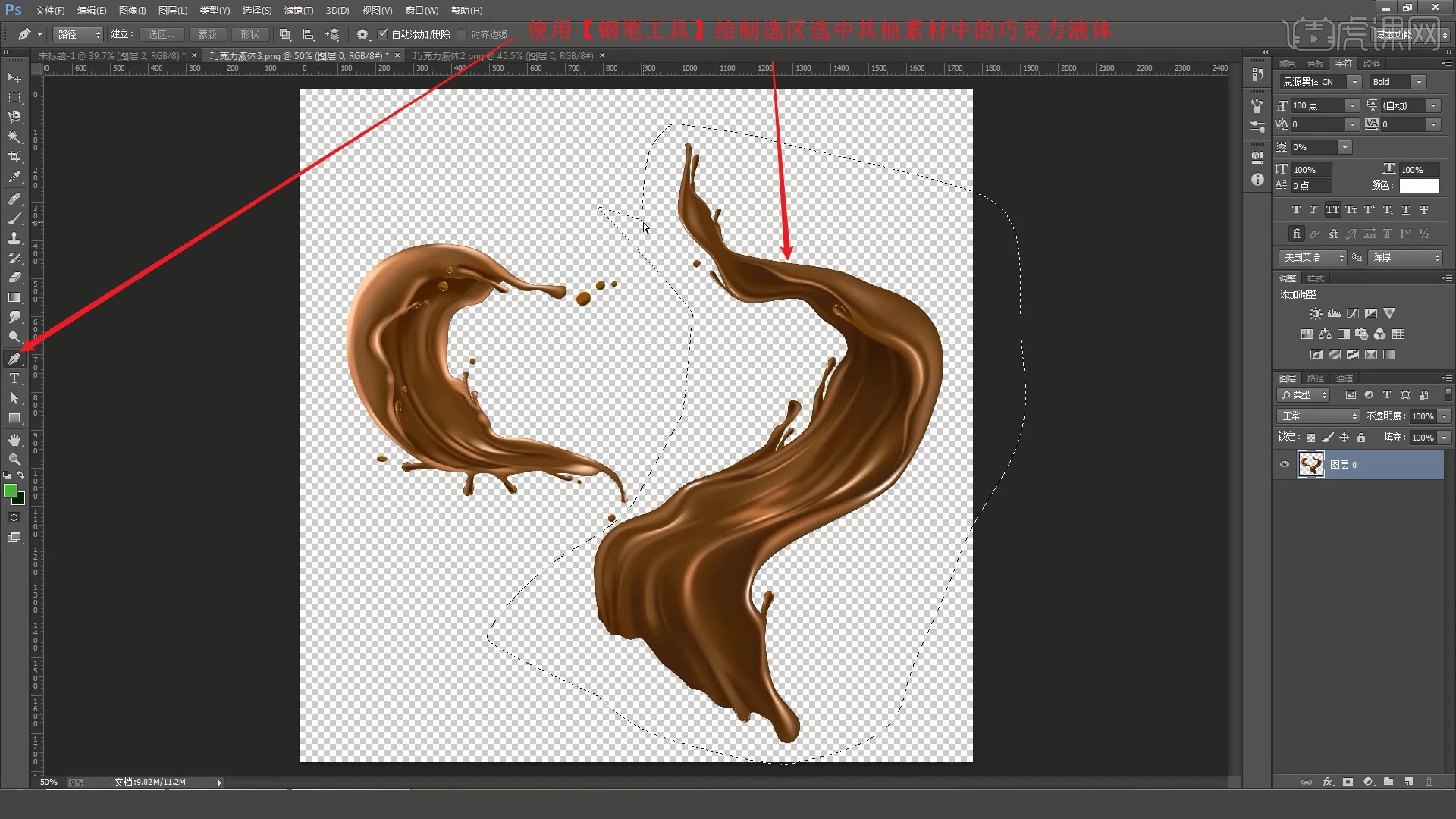本节课讲解 Photoshop(简称PS)软件 -【夏季最爱巧克力雪糕】创意海报设计,同学们可以在下方评论区进行留言,老师会根据你们的问题进行回复,作业也可以在评论区进行提交。

课程核心知识点:海报整体颜色搭配选择,画面元素融合及场景搭建效果,文案字体设计及整体细节处理。
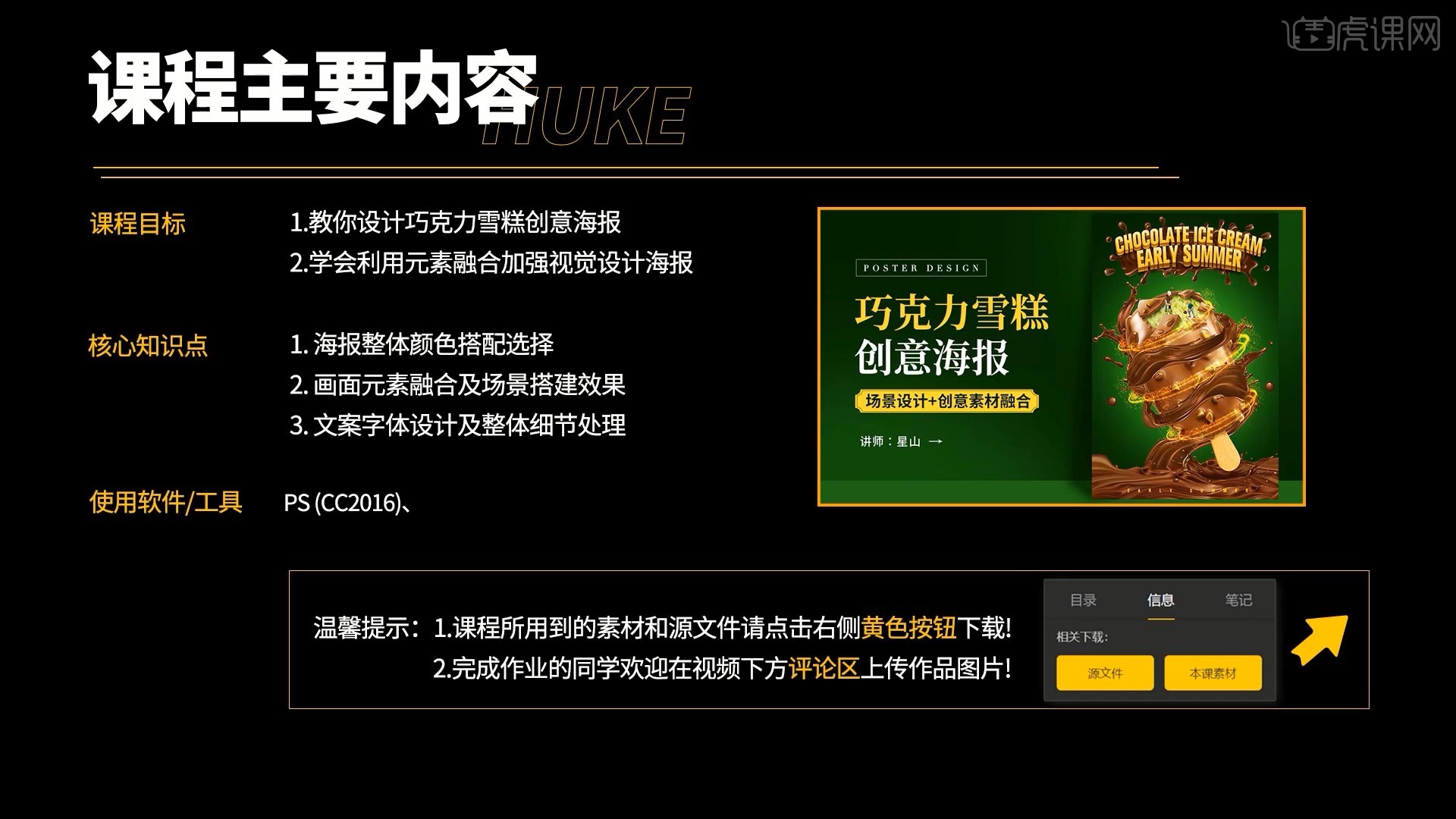
学完本课内容后,同学们可以根据下图作业布置,在视频下方提交作业图片,老师会一一解答。
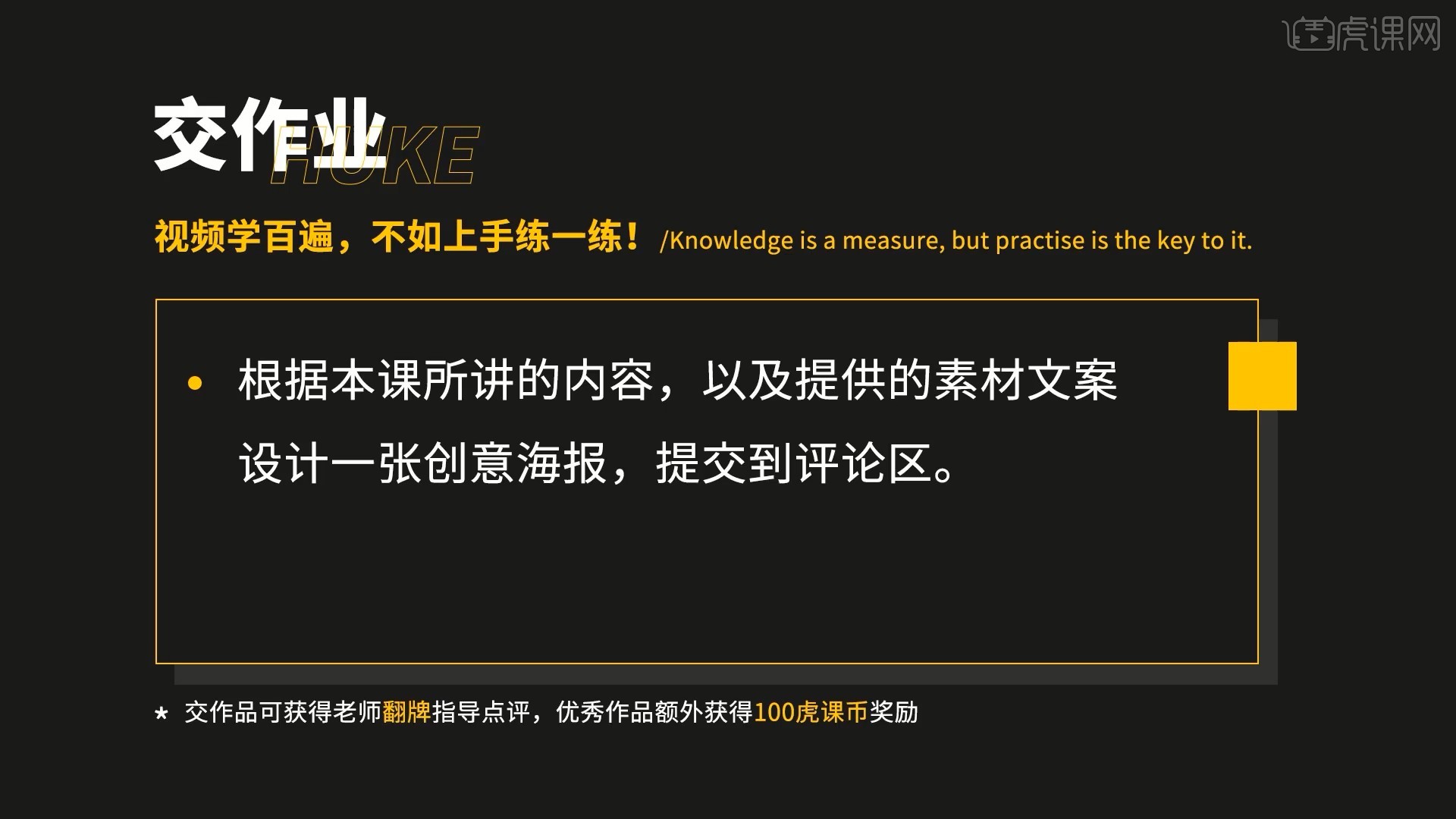
那我们开始今天的教程吧。
1.在讲解之前先对本次实操文案要求进行浏览,根据当前的要求来讲解案例的制作流程,以及在制作过程中需要注意到的内容,具体可参考视频内老师的讲解。
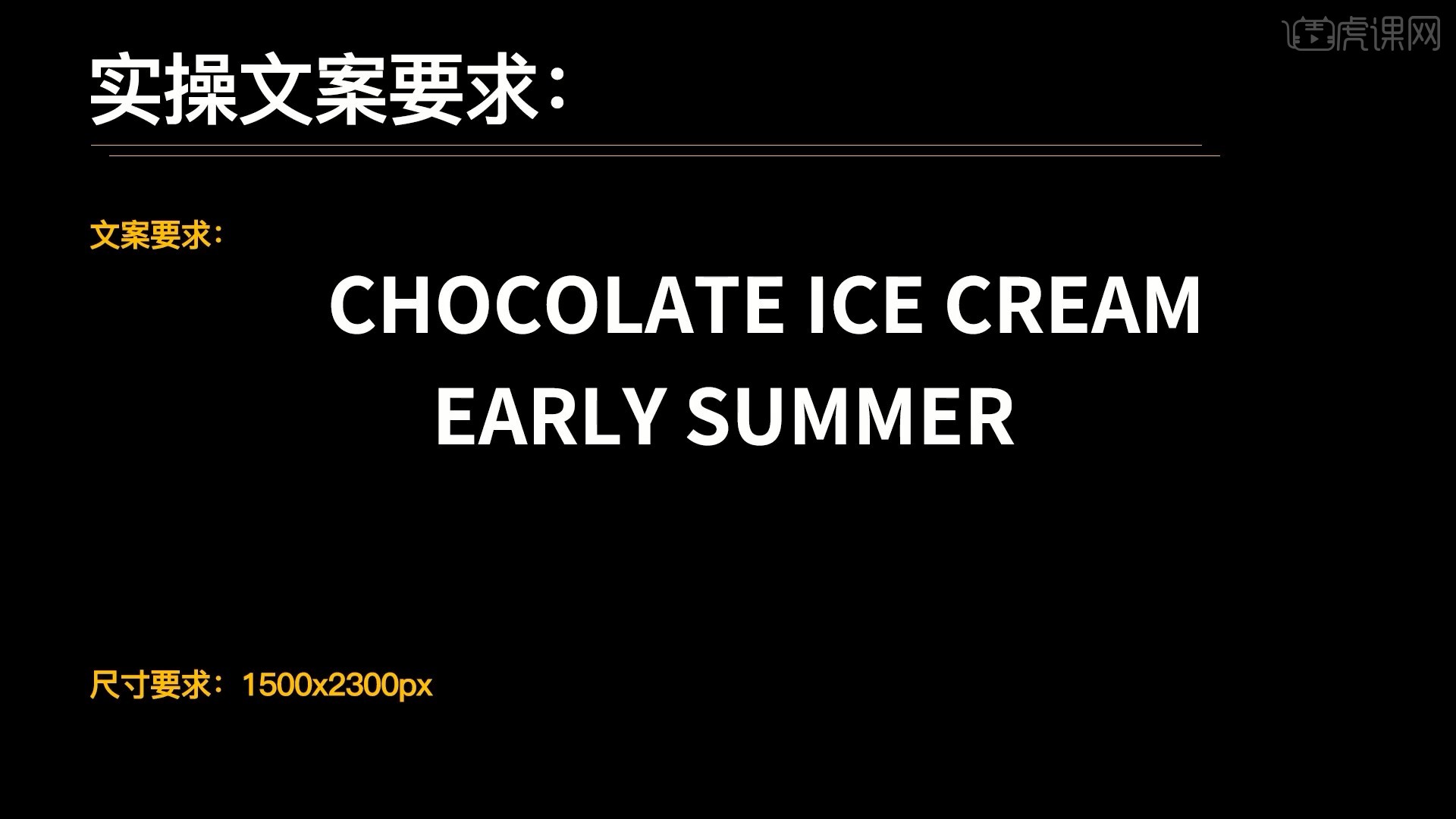
2.打开PS,【新建文档】宽度和高度为1500×2300像素的画布,在PS中打开文案要求.psd素材,在文案要求中选中文案,拖入到画布中,将文字颜色改为黑色,对文案图层进行【图层编组 快捷键:Ctrl+G】,命名为文案,如图所示。
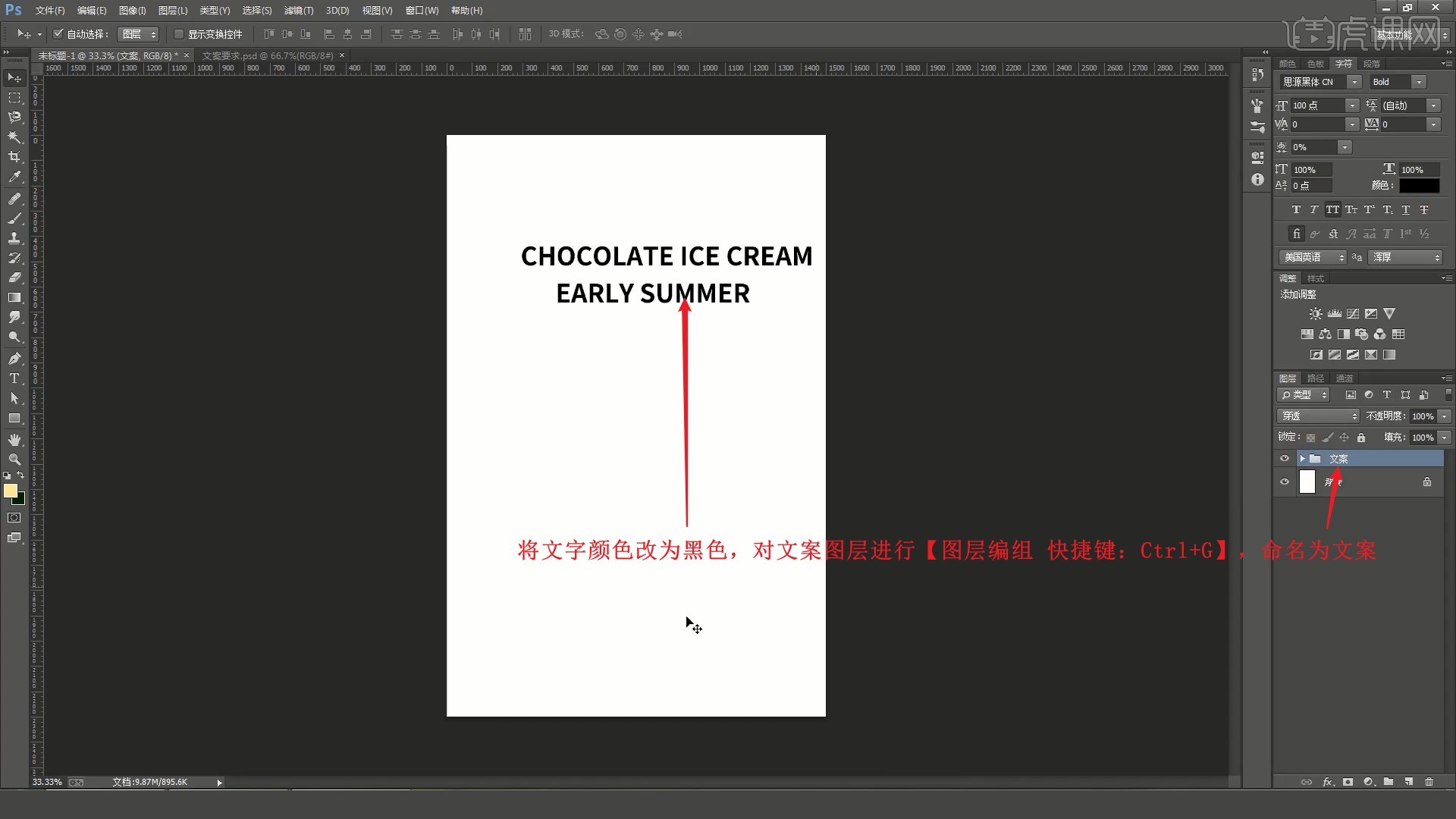
3.将雪糕素材拖入画布中,摆放在画面中心,使用【矩形工具】绘制填满画布的矩形,设置填充色为深绿色,作为背景色,如图所示。
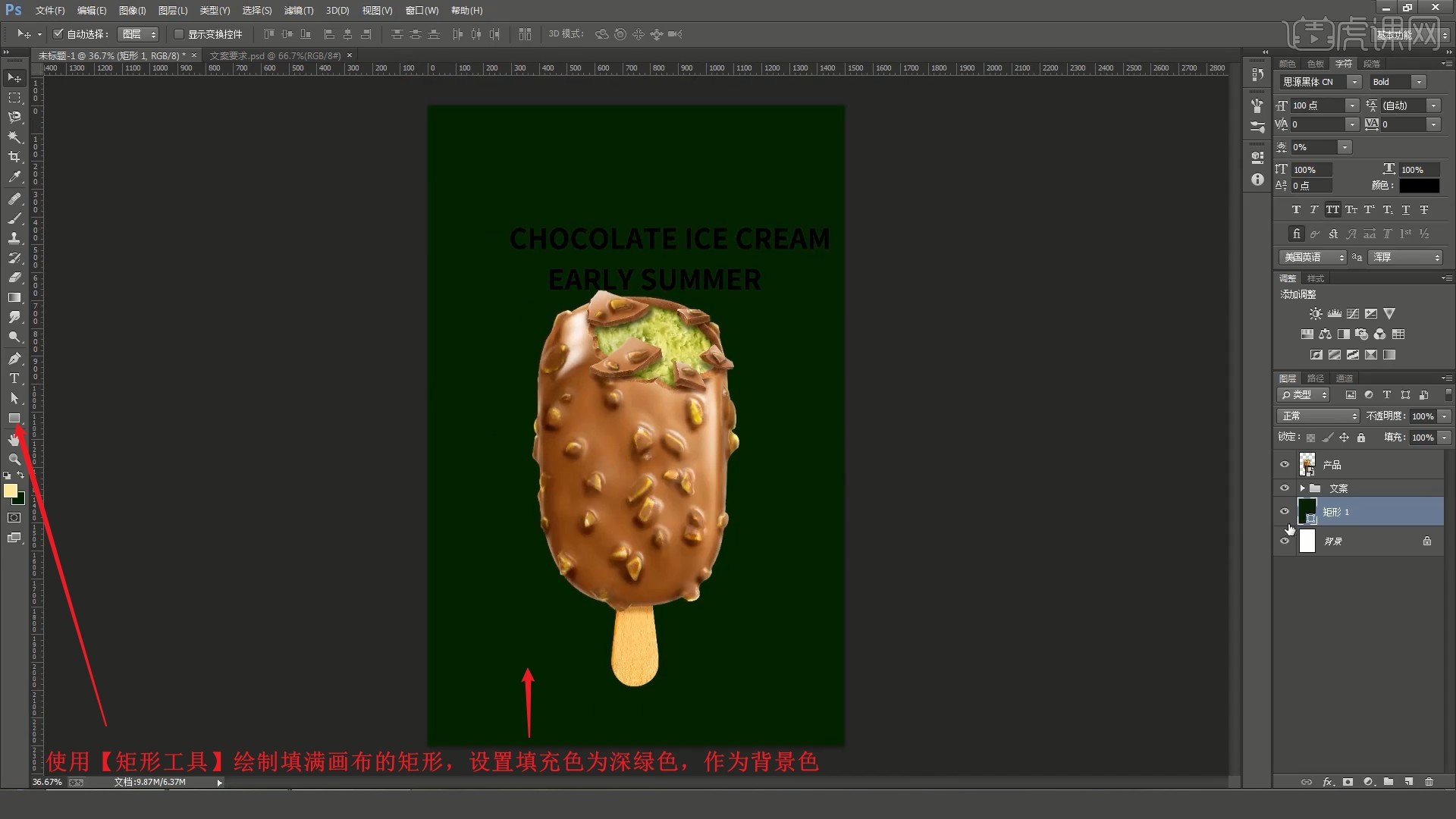
4.【自由变换 快捷键:Ctrl+T】将雪糕旋转为倾斜,然后在矩形图层上方【新建图层】并【创建剪切蒙版 快捷键:Ctrl+Alt+G】,使用【画笔工具】选择绿色涂抹雪糕后方,突出展示产品,如图所示。
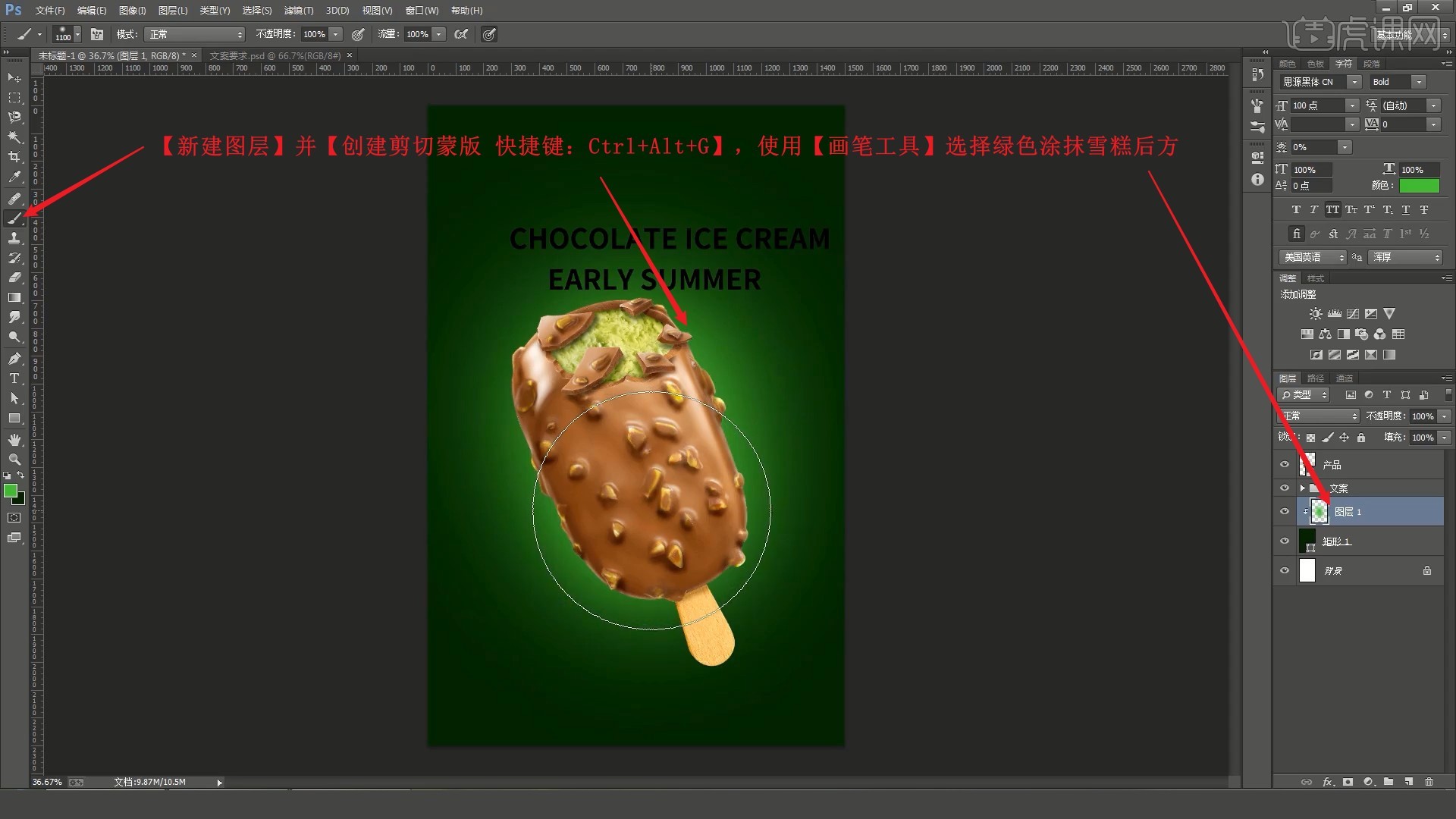
5.将巧克力液体1素材拖入画布中,摆放在画面底部,然后【复制图层 快捷键:Ctrl+J】,【自由变换-水平翻转】并调整位置大小和角度,做出画面底部有层次的巧克力液体,如图所示。
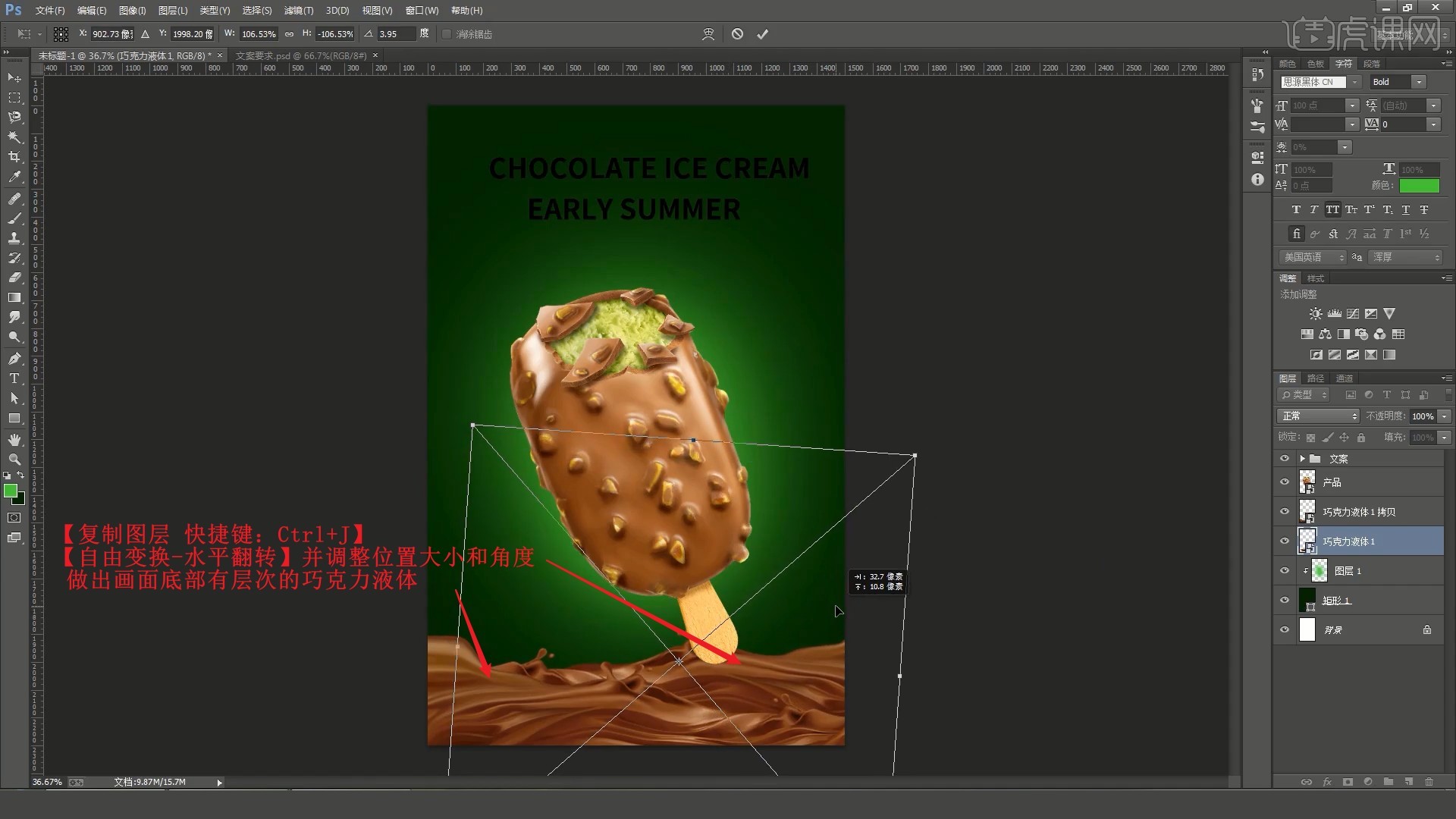
6.将巧克力液体喷溅素材拖入画布中,【自由变换】调整位置大小和角度,摆放在雪糕棍的下方,让雪糕和下方的液体有连接,看起来更加自然,如图所示。
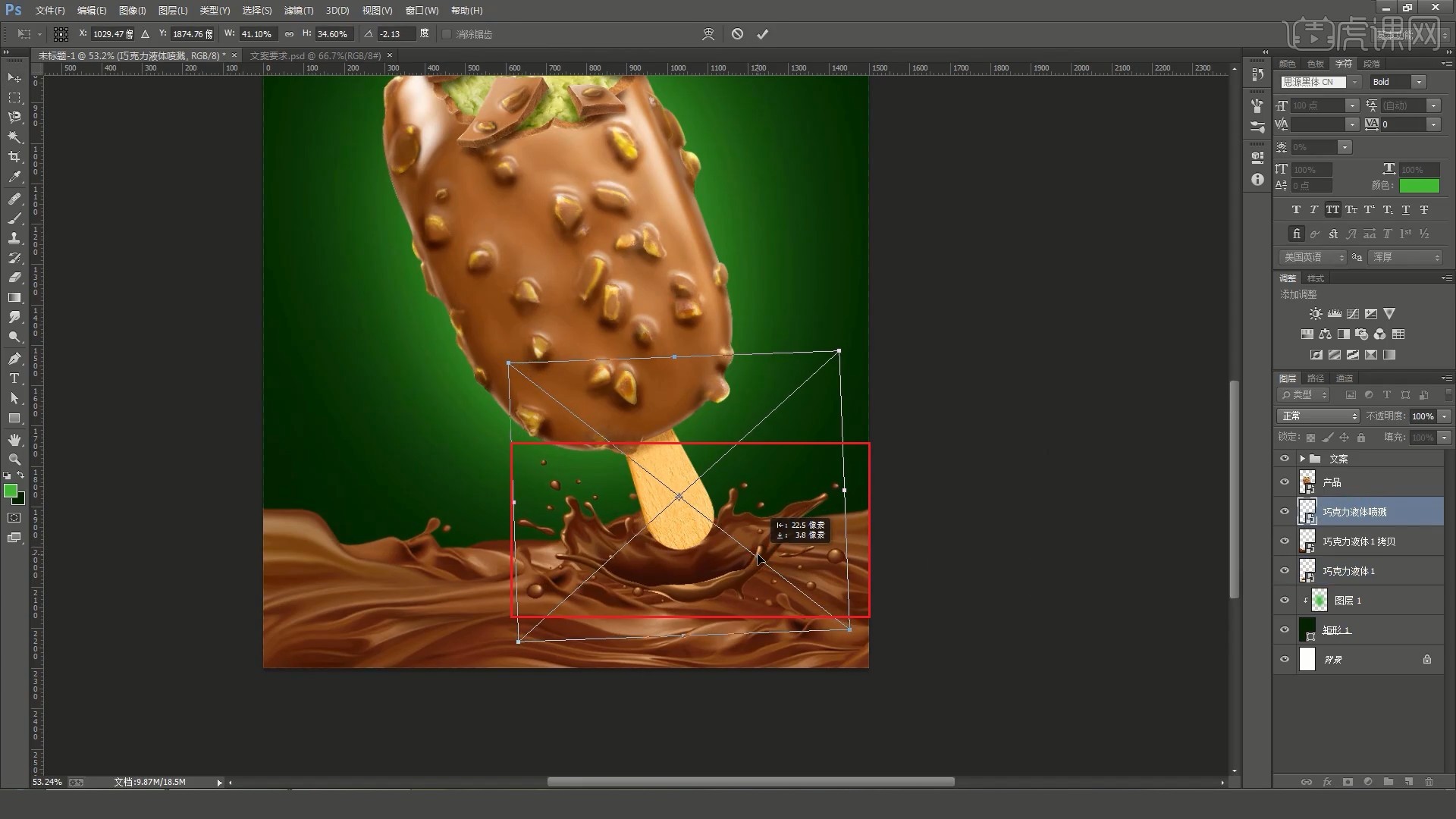
7.添加【蒙版】,使用【画笔工具】选择黑色涂抹隐藏一部分,使其与其他液体衔接更加自然,如图所示。
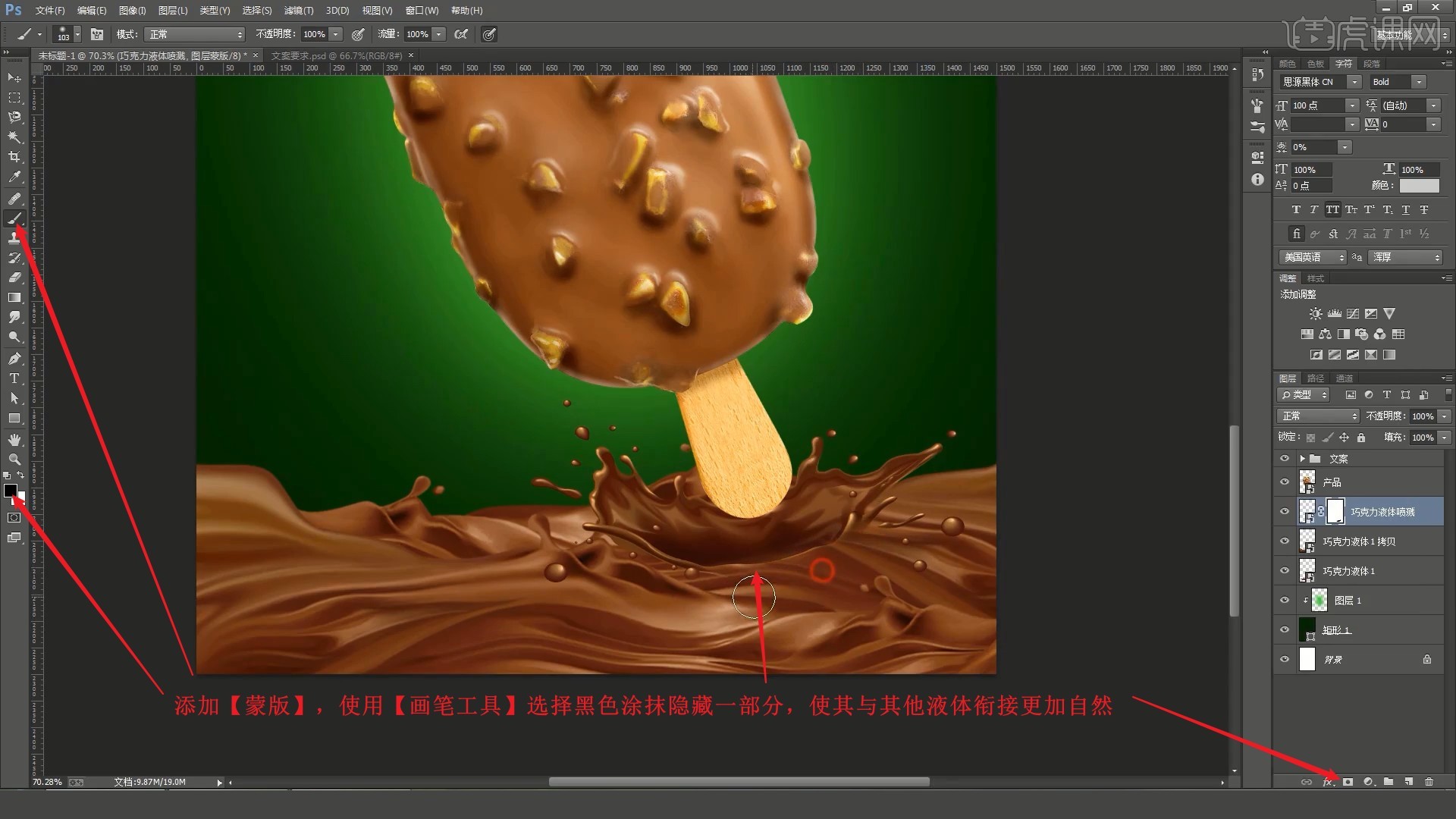
8.在产品图层上方添加【曲线】并【创建剪切蒙版】,调整曲线加强产品的明暗对比,如图所示。
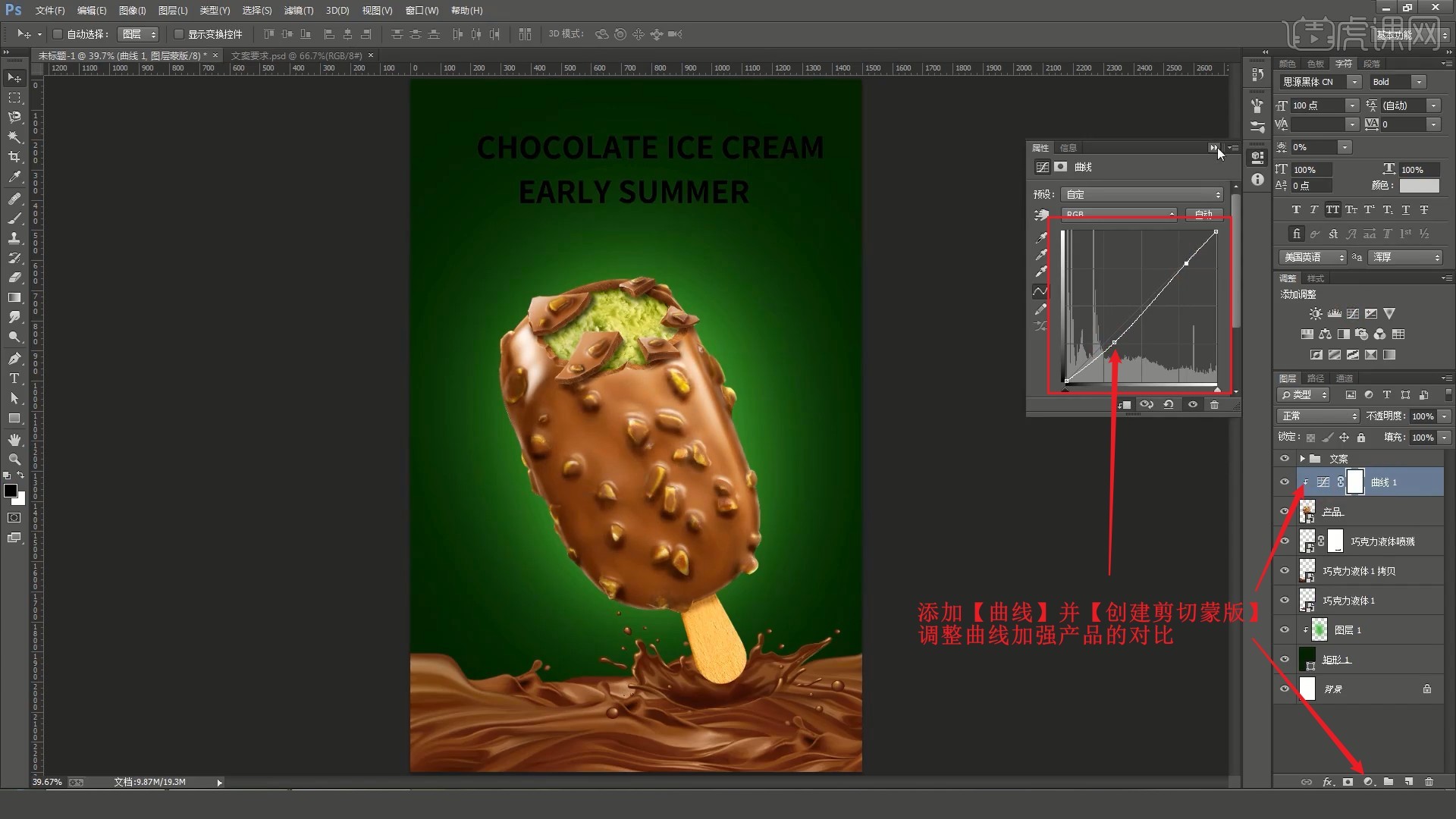
9.对这各部分图层分别【图层编组】,命名为产品和巧克力液体,然后在PS中打开巧克力液体2素材,使用【矩形选框工具】选中需要的巧克力液体素材,如图所示。
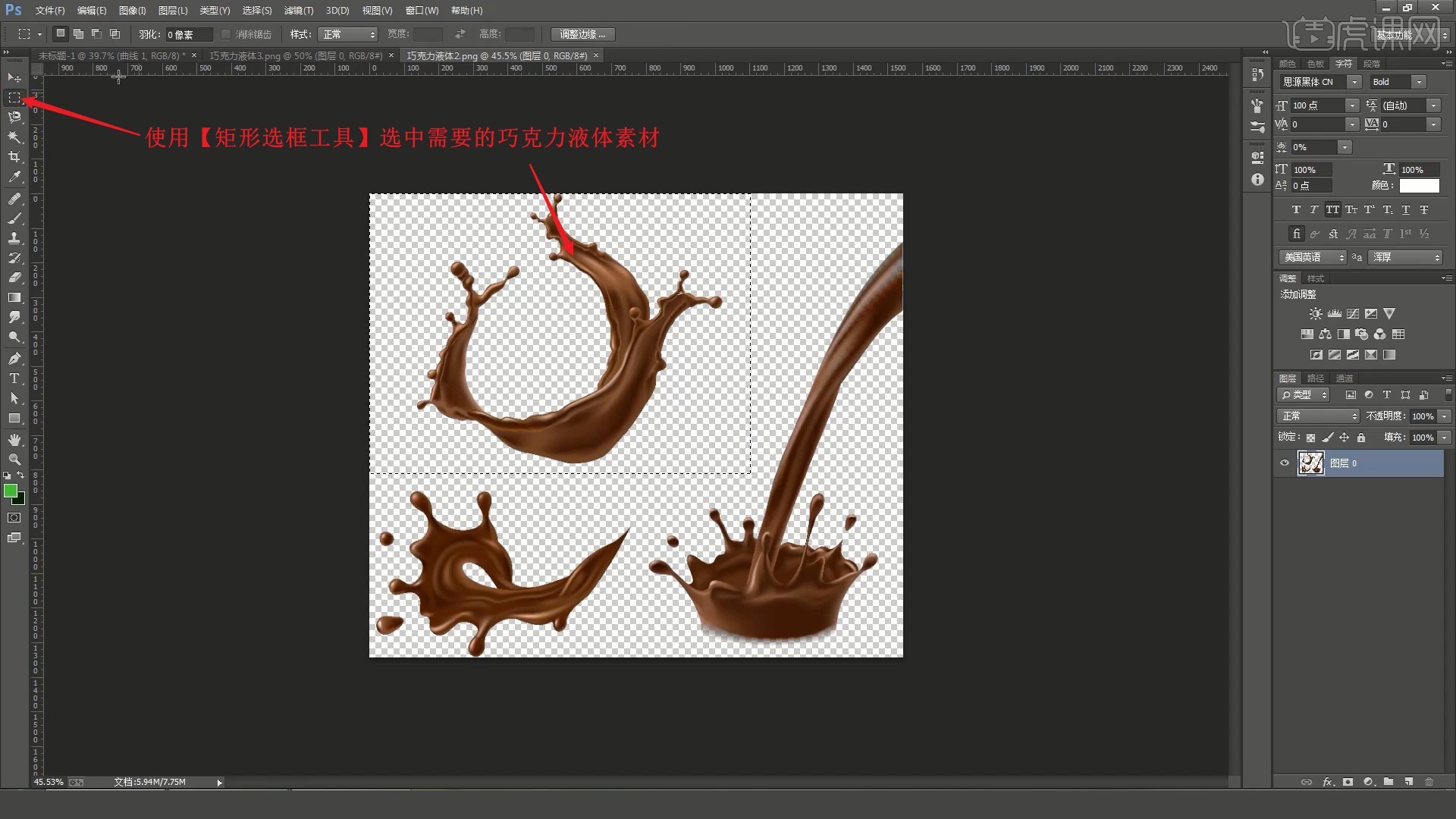
10.将选中的巧克力液体素材【复制】并【粘贴】至画布中,也可使用【钢笔工具】绘制选区选中其他素材中的巧克力液体,然后【复制】并【粘贴】至画布中,如图所示。
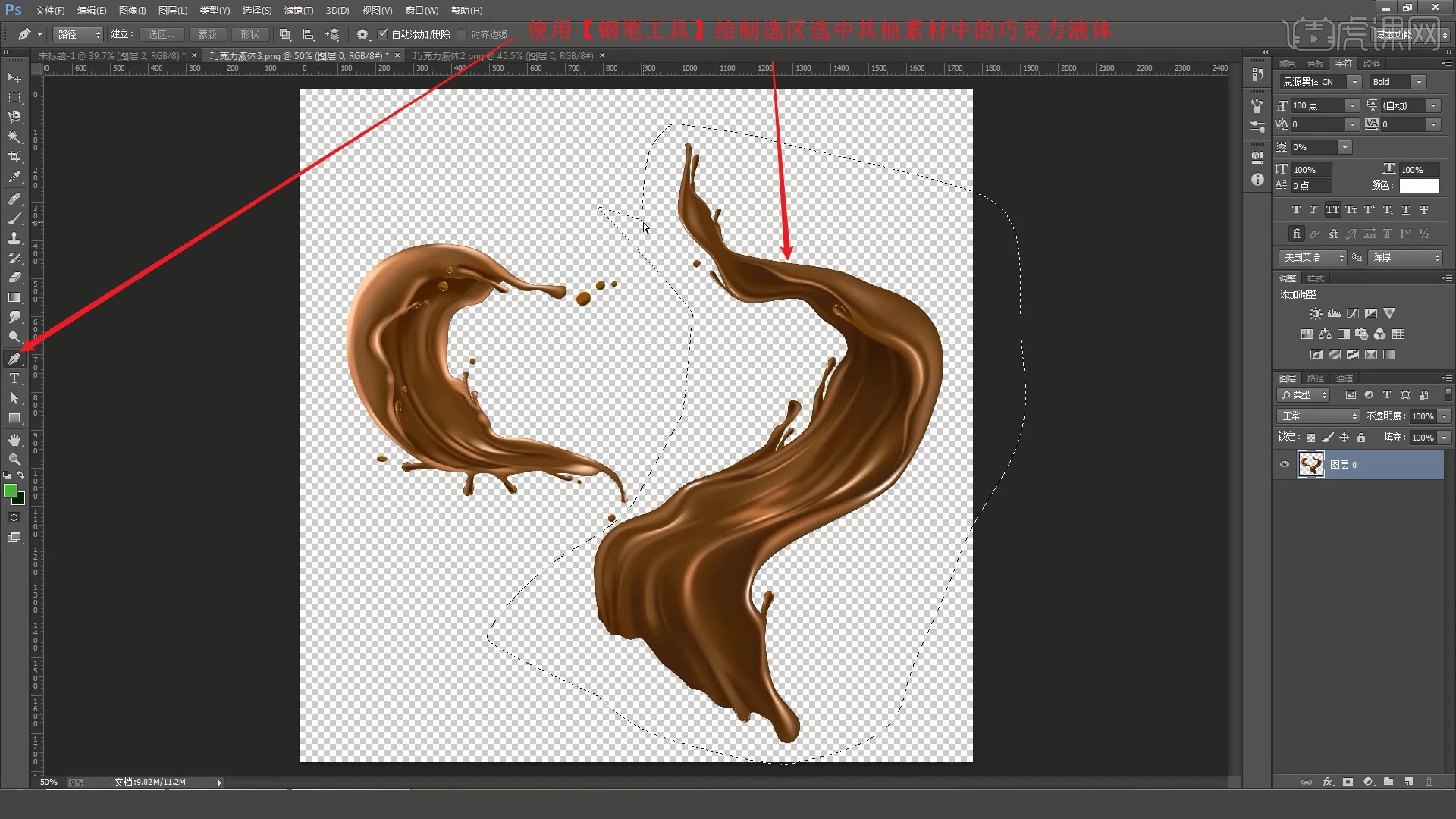
11.【转换为智能对象】,【自由变换-变形】调整位置大小、角度和变形,将图层移至巧克力液体组下方,使其位于雪糕后方,如图所示。




 复制
复制